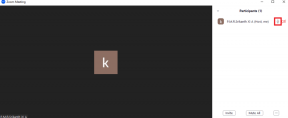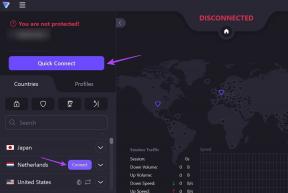टॉप 13 आसुस ज़ेनफोन 5ज़ेड टिप्स और ट्रिक्स
अनेक वस्तुओं का संग्रह / / December 02, 2021
NS ज़ेनफोन 5Z 2018 में लॉन्च होने वाला आसुस का पहला फ्लैगशिप फोन है। एक नोकदार डिस्प्ले को स्पोर्ट करना, एक एआई-संचालित कैमरा और ढेर सारे शानदार AI फीचर्स, यह बिना कहे चला जाता है कि यह फोन सुविधाओं से भरा हुआ है।

आज इस लेख में, हम आपको आसुस ज़ेनफोन 5ज़ेड के 13 बेहतरीन टिप्स और ट्रिक्स खोजने में मदद करते हैं जो आपके एंड्रॉइड अनुभव को एक नए स्तर पर ले जाने में आपकी मदद करेंगे।
1. स्मार्ट समूह
होने की कुंजी उत्पादक आयोजन किया जा रहा है. लेकिन इसे हासिल करना थोड़ा मुश्किल हो सकता है अगर आपको वह चीज़ नहीं मिल रही है जिसकी आप तलाश कर रहे हैं, जिससे आपका समय और पैसा दोनों बर्बाद हो रहे हैं। और यही सिद्धांत हमारे फोन पर भी लागू होता है।

हर अतिरिक्त सेकंड हम बर्बाद करते हैं ऐप ड्रॉअर के माध्यम से स्क्रॉल करना एक ऐप की खोज करने के लिए, अंततः जुड़ जाता है। इसलिए, एक संगठित ऐप ड्रॉअर अधिक समझ में आता है और Asus Zenfone 5Z का स्मार्ट ग्रुप फीचर आपको ऐसा करने में मदद करता है। यह डाउनलोड किए गए ऐप्स को उनके फ़ंक्शन के अनुसार तुरंत फ़ोल्डर्स में वर्गीकृत करता है।
स्मार्ट समूह डाउनलोड किए गए ऐप्स को तुरंत फ़ोल्डरों में वर्गीकृत करता है


ऐसा करने के लिए, ऐप ड्रॉअर पर नेविगेट करें, ऊपरी-दाएं कोने में तीन-डॉट मेनू पर टैप करें और स्मार्ट समूह चुनें।
प्रो टिप: ऐप ड्रॉअर से हाइड ऐप्स टू, वेल, हाइड ऐप्स पर टैप करें।
2. अपनी पसंद के अनुसार ध्वनि को अपनाएं
इस फोन में चार कस्टम प्रीसेट का एक सेट है जो आपको एक समृद्ध ध्वनि अनुभव प्राप्त करने में मदद करता है। मानक पॉप, वोकल और रॉक प्रीसेट के अलावा, आप इक्वलाइज़र को अपनी पसंद के अनुसार भी अनुकूलित कर सकते हैं।

इस सुविधा को सक्षम करने के लिए, सेटिंग> ध्वनि पर जाएं और नीचे ऑडियो विज़ार्ड तक स्क्रॉल करें। प्रीसेट का पूर्वावलोकन करने के लिए सबसे ऊपर प्ले आइकन पर टैप करें।


अगर आप फिल्में देखने पर बड़ा और आपके फोन पर वीडियो, वोकल विकल्प आपका सबसे अच्छा दांव है।
3. ईयरबड्स से बेहतर ध्वनि प्राप्त करें
उपरोक्त के अलावा, Zenfone 5Z भी इयरफ़ोन के लिए कुछ अतिरिक्त ऑडियो एन्हांसमेंट टूल के साथ आता है। बस अपने इयरफ़ोन में प्लग इन करें और उक्त उपकरण आपको दिखाई देने लगेंगे।

हालांकि, मुझे जो फीचर सबसे ज्यादा पसंद आया, वह था 'डीटीएस साउंड स्टेज' इफेक्ट। यह सुविधा ध्वनि की गुणवत्ता को बढ़ाता है ऑडियो फिडेलिटी और सराउंड साउंड को बदलकर ईयरफोन से आ रहा है।


उदाहरण के लिए, यदि आप सराउंड साउंड का अनुभव चाहते हैं तो आप वाइड मोड में स्विच कर सकते हैं। या यदि आप एक पारंपरिक ध्वनि अनुभव चाहते हैं तो पारंपरिक मोड आपका मित्र है।
4. अधिसूचनाओं का विस्तार करें
नॉच-लेस डिस्प्ले से नॉच्ड-डिस्प्ले पर जाना बढ़िया है। हालाँकि, आपको एक प्रमुख मुद्दा मिल सकता है।

चूंकि नॉच डिस्प्ले के ऊपरी हिस्से पर कब्जा कर लेता है, इसलिए अधिसूचना क्षेत्र काफी छोटा है। तो, छिपी हुई सूचनाओं को प्रदर्शित करने के लिए स्टेटस बार पर कहीं भी टैप करें (यहां तक कि पायदान के ऊपर भी) और सभी ऐप और सिस्टम नोटिफिकेशन तुरंत प्रदर्शित होंगे।
5. चार्जिंग टाइम शेड्यूल करें
एक और बढ़िया फीचर शेड्यूल चार्जिंग है, जो चार्जिंग समय को गतिशील रूप से समायोजित करने का एक तरीका है। हालांकि डिफ़ॉल्ट समय रात 10 बजे और सुबह 7 बजे है, आप अपनी सुविधा के अनुसार समय को अनुकूलित कर सकते हैं।


आपको बस बैटरी> पावरमास्टर> बैटरी केयर> शेड्यूल्ड चार्जिंग पर जाना है और स्टार्ट टाइम और एंड टाइम को बदलना है।
6. वीडियो कॉल में ब्यूटी मोड
अधिकांश फोन में है तस्वीरों के लिए ब्यूटी मोड लेकिन वीडियो के लिए नहीं। आपके नए फोन के लिए भी यही सच है, हालाँकि, एक छोटा सा मोड़ है।

इन-हाउस सेल्फी मास्टर ऐप आपको अपने वीडियो में लाइव ब्यूटिफिकेशन का उपयोग करने देता है। बस ऐप खोलें, सौंदर्यीकरण स्तरों को समायोजित करें और रोलिंग शुरू करें।
7. अनुकूली रिंगटोन
आगे बढ़ते हुए, Zenfone 5Z में AI रिंगटोन नाम की एक विशेषता है, जो बुद्धिमानी से है रिंगटोन वॉल्यूम सेट करता है परिवेशी शोर के अनुसार। इसलिए, यदि आसपास का क्षेत्र शोरगुल वाला है, तो फोन उच्च मात्रा में और इसके विपरीत रिंग करेगा।

इस सुविधा को सक्षम करने के लिए, उन्नत सेटिंग्स> एआई सुविधाओं> एआई रिंगटोन पर जाएं और स्विच को चालू करें। वैकल्पिक रूप से, आप इसे सक्षम करने के लिए ध्वनि सेटिंग्स पर जा सकते हैं।
8. इशारों से कम करें
साधारण स्पर्श-आधारित हावभाव से लेकर उन्नत आकार-आधारित हावभाव तक — Zenfone 5Z a. का समर्थन करता है इशारों की अधिकता.

वनप्लस 5 और वनप्लस 6 की तरह, आप कैमरा लॉन्च करने के लिए सी या गैलरी ऐप लॉन्च करने के लिए जेड बना सकते हैं। और हाँ, ये इशारे डार्क स्क्रीन पर भी काम करते हैं।


उन्हें सक्षम करने के लिए, उन्नत सेटिंग्स> ज़ेनमोशन पर जाएं और जिन्हें आप पसंद करते हैं उन्हें सक्षम करें। शुरुआत में उन्हें याद रखना मुश्किल हो सकता है, हालांकि, उन्हें जल्दी से मांसपेशियों की स्मृति में बदलने के लिए अपने मस्तिष्क पर भरोसा करें।
9. स्मार्ट स्क्रीन चालू
Zenfone 5Z स्मार्ट स्क्रीन नाम के एक खास फीचर के साथ आता है जो आपके देखने के दौरान डिस्प्ले को ऑन रखता है। और सबसे अच्छी बात यह है कि स्क्रीन के साथ कोई भौतिक संपर्क न होने पर भी यह ऐसा करता है। बिल्कुल सटीक?

इसे सक्षम करने के लिए, डिस्प्ले पर जाएं और स्मार्ट स्क्रीन के स्विच को चालू करें।
10. ऑटो स्टार्ट मैनेजर
इंस्टाग्राम नहीं चाहिए और फेसबुक अपने आप शुरू होगा जब आप अपना फोन बूट करते हैं? सरल, ऑटो-स्टार्ट अनुमति को अस्वीकार करें।


PowerMaster ऐप लॉन्च करें और ऑटो-स्टार्ट मैनेजर पर टैप करें। यहां, केवल उन ऐप्स के लिए स्विच ऑन करें जिन्हें आप अपने फ़ोन के रीबूट होने पर स्वचालित रूप से प्रारंभ करना चाहते हैं।
यह प्रक्रिया न केवल स्मृति को बचाती है, बल्कि बैटरी जीवन बचाता है.
11. आसान स्क्रीनशॉट
चाहे वह एक हो कूल इंस्टाग्राम स्टोरी या एक उपयोगी जानकारी, पहली चीज जो मैं आमतौर पर करता हूं वह एक स्क्रीनशॉट लेता है और ज़ेनयूआई 5.0 इसे करना बहुत आसान बनाता है। आपको बस हाल की कुंजी और टा-दा पर लॉन्ग-टैप करना है! उसी क्षण एक स्क्रीनशॉट कैप्चर किया जाएगा।


इस सुविधा को सक्षम करने के लिए, उन्नत सेटिंग्स> स्क्रीनशॉट पर जाएं, हाल के ऐप्स कुंजी पर टैप करें और 'स्क्रीनशॉट लेने के लिए टैप और होल्ड करें' चुनें। तो अब, बटन पर एक त्वरित टैप हालिया ऐप लॉन्च करेगा जबकि एक लंबा-टैप एक स्क्रीनशॉट लेगा।
12. ट्विन ऐप्स
ज़ेनयूआई 5.0 का एक और शानदार फीचर ट्विन ऐप है, जो आपको एक ही ऐप के दो इंस्टेंस चलाने की सुविधा देता है। फेसबुक, इंस्टाग्राम, व्हाट्सएप और ट्विटर जैसे मानक मैसेजिंग ऐप को सपोर्ट करने के अलावा, यह यूट्यूब को भी सपोर्ट करता है। कूल, अगर तुम मुझसे पूछो।


आपको केवल उन्नत> ट्विन ऐप्स पर जाना है और स्विच को चालू करना है। एक बार ऐप जुड़ जाने के बाद, बस एक अलग आईडी से साइन इन करें और दोहरे लाभों का आनंद लें।
ध्यान दें: ट्विन ऐप या क्लोन में एक नारंगी बिंदु होगा जो इसे मुख्य ऐप से अलग करेगा।
13. नेविगेशन बार अनुकूलन
नया 18:9 वाइडस्क्रीन पहलू अनुपात आपको एक अनुकूलन योग्य नेविगेशन बार देता है। आपको बटन लेआउट बदलने का विकल्प देने के अलावा, आप स्क्रीन रियल एस्टेट का अधिकतम लाभ उठाने के लिए नेविगेशन बार को छिपा कर रखना भी चुन सकते हैं।

डिस्प्ले> नेविगेशन बार पर जाएं और हाइड नेविगेशन बार विकल्प को सक्षम करें। अगली बार जब आपको फिर से ऑनस्क्रीन कुंजियों की आवश्यकता हो, तो बस स्क्रीन से ऊपर की ओर स्वाइप करें और नेविगेशन बार फिर से दिखाई देगा।

हालांकि Zenfone 5Z's नेवबार अनुकूलन विकल्प कुछ सीमित हैं, कुछ तृतीय-पक्ष ऐप्स हैं जो आपकी नेविगेशन बार अनुकूलन योजनाओं को आगे बढ़ा सकते हैं। ऐसा ही एक ऐप है नवबार ऐप्स।


फंकी एनिमेशन और ट्रेंडी ग्राफिक्स से लेकर कूल कलर्स तक, आप इस ऐप से बहुत कुछ कर सकते हैं।
नवबार ऐप्स डाउनलोड करें
अपने Zenfone 5Z अनुभव को सुपरचार्ज करें
ये थे Zenfone 5Z के कुछ बेहतरीन टिप्स और ट्रिक्स। जब आप इन सभी विशेषताओं का पता लगाते हैं, तो वॉलपेपर स्लाइड शो और फिंगरप्रिंट जेस्चर के साथ प्रयोग करना न भूलें।
अपने अनुभव के बारे में हमें बताएं जब दैनिक आधार पर Asus Zenfone 5Z का उपयोग करने की बात आती है।